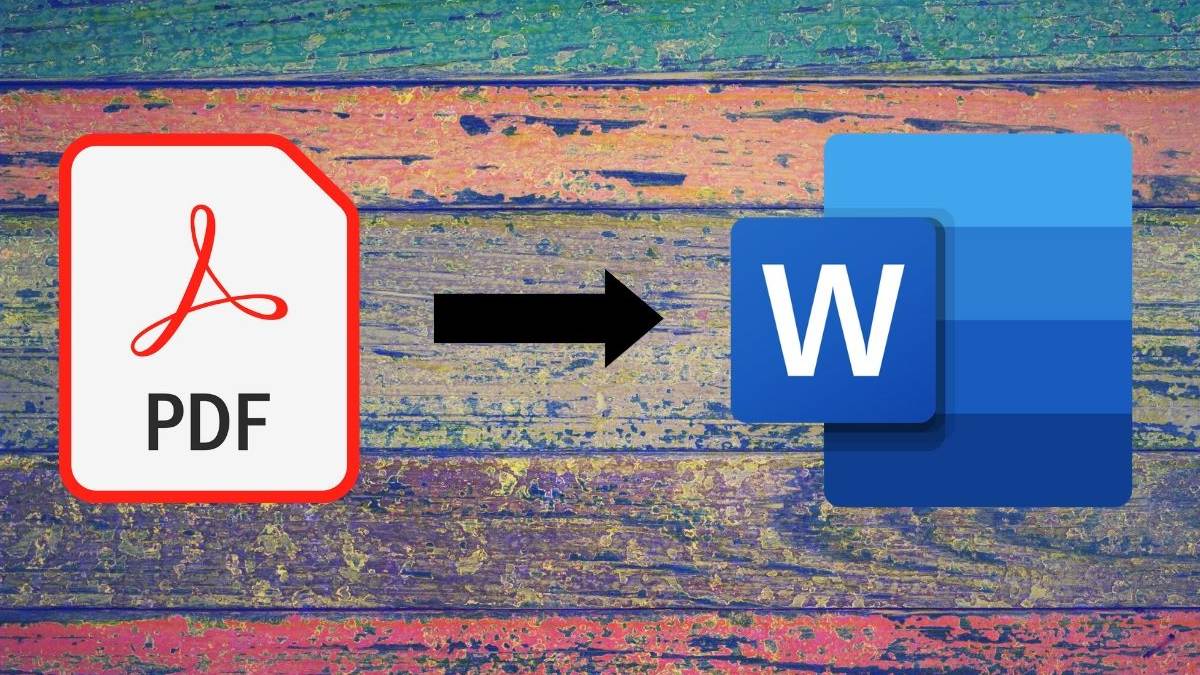Noen ganger er det bedre å slette en Facebook -gruppe. Finn ut hvordan det fungerer!
Facebook-grupper er flotte for å skape små fellesskap av likesinnede eller for å komme sammen for en felles sak. Det er ikke alltid smart å beholde det for alltid. Uavhengig av årsakene bak det, er det noen ganger bedre å slette en gruppe på Facebook. La oss finne ut hvordan det fungerer!
Slik sletter du en Facebook -gruppe
La oss starte med den permanente løsningen for å slette en Facebook -gruppe.
Slett en Facebook -gruppe ved hjelp av en nettleser:
- gå til Facebook .
- Hvis du ikke er logget inn på kontoen din.
- Se på menyen til venstre og klikk på Grupper.
- Finn gruppen du administrerer, og velg gruppen du vil slette.
- Gå til Medlemmer -delen, like under gruppenavnet.
- Klikk på knappen med tre prikker ved siden av medlemmet, og velg Fjern medlem.
- Gjenta prosessen for hvert medlem av gruppen.
- Etter at alle har blitt sparket ut av gruppen, klikker du på den tre-prikkede knappen ved siden av navnet ditt og velger å forlate gruppen.
- Bekreft å forlate gruppen.
Slett en Facebook -gruppe ved hjelp av smarttelefonappen:
- Åpne Facebook -appen.
- Klikk på kategorien Grupper.
- Velg gruppene dine.
- Gå til gruppen du vil slette.
- Trykk på Shield Admin -knappen for å trekke opp alternativene.
- Gå til medlemmer.
- Klikk på knappen med tre prikker ved siden av medlemmet, og velg Fjern medlem.
- Gjenta prosessen for hvert medlem av gruppen.
- Etter at alle har blitt sparket ut av gruppen, klikker du på den tre-prikkede knappen ved siden av navnet ditt og velger å forlate gruppen.
- Bekreft å forlate gruppen.
Slik arkiverer du en Facebook -gruppe
Å slette en hel Facebook -gruppe kan være overkill. Kanskje du bare vil gjøre det frakoblet midlertidig, eller du vil sørge for at du kan få gruppen tilbake i aktivitet igjen etter hvert. Facebook -gruppearkivering kan få dette til å skje.
Etter arkivering kan gruppen ikke godta nye medlemmer, ingen aktivitet kan legges til, og gruppen vil bli fjernet fra offentlige søkeresultater. Det vil se ut som om gruppen ikke eksisterer, med mindre du fortsatt er medlem. Med den forskjellen at gruppen kan aktiveres igjen av skaperen eller moderatoren. Slik gjør du det!
Arkiver en Facebook -gruppe ved hjelp av en nettleser:
- gå til Facebook .
- Hvis du ikke er logget inn på kontoen din.
- Se på menyen til venstre og klikk på Grupper.
- Finn delen Grupper du administrerer, og velg gruppen du vil arkivere.
- Klikk på knappen med tre prikker øverst i delen Om.
- Velg arkivgruppen.
- Klikk på Bekreft.
Arkiver en Facebook -gruppe ved hjelp av en smarttelefon -app:
- Åpne Facebook -appen.
- Klikk på kategorien Grupper.
- Velg gruppene dine.
- Gå til gruppen du vil arkivere.
- Trykk på Shield Admin -knappen for å trekke opp alternativene.
- Treff gruppeinnstillinger.
- Rull ned og velg Arkivsamling.
Du kan også være interessert i:
- Slik sletter du Facebook -kontoen din permanent
- Slett alle dine gamle Facebook -innlegg samtidig
- Hvordan arkivere og slette en Facebook-gruppe
- Alle Facebook -apper, hvor du kan få dem, og hva du skal bruke dem til
Vi håper du finner denne artikkelen nyttig for deg å vite hvordan du sletter en Facebook -gruppe og arkiverer en Facebook -gruppe, del din mening i kommentarene.